این wikiHow به شما آموزش می دهد که چگونه یک حساب Venmo را در رایانه ببندید. شما نمی توانید این کار را از طریق برنامه یا مرورگر تلفن همراه انجام دهید. قبل از بستن حساب Venmo خود ، ابتدا موجودی را پاک کنید. اگر هنوز پرداخت های پرداخت نشده وجود دارد ، برای بستن حساب باید معامله را تکمیل کنید.
گام
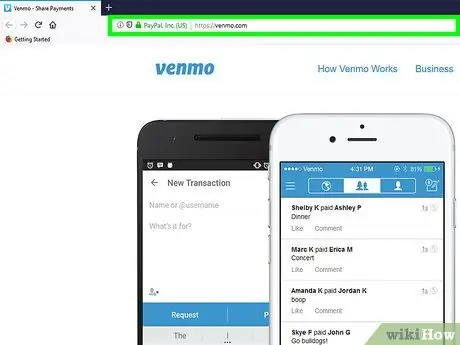
مرحله 1. از https://www.venmo.com دیدن کنید
می توانید با استفاده از هر مرورگر وب ، مانند Safari یا Chrome ، به Venmo دسترسی پیدا کنید.
اگر هنوز وارد سیستم نشده اید ، روی آن کلیک کنید ورود در گوشه بالا سمت راست ، اطلاعات حساب خود را وارد کرده و کلیک کنید وارد Venmo شوید.
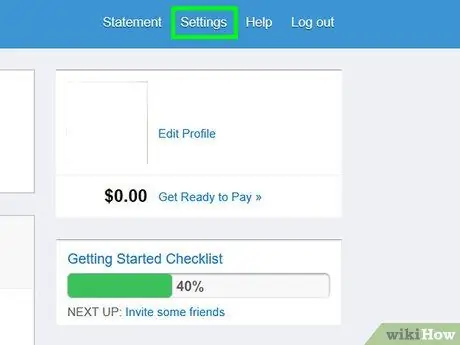
مرحله 2. روی تنظیمات کلیک کنید
در نوار منو در گوشه بالا سمت راست قرار دارد.
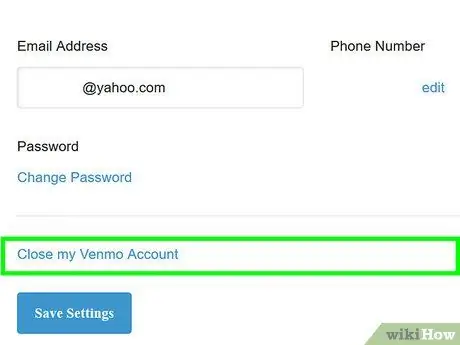
مرحله 3. روی Close my Venmo Account کلیک کنید
در انتهای صفحه ، بالای دکمه آبی "ذخیره تنظیمات" قرار دارد.
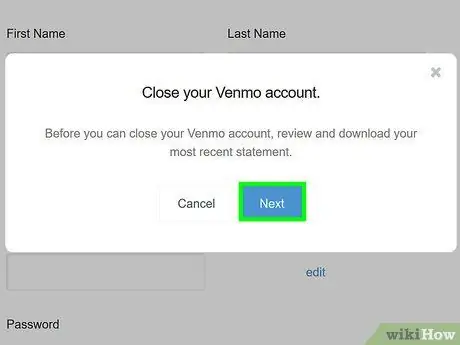
مرحله 4. در پنجره بازشو روی Next کلیک کنید
برای بستن حساب خود ، باید آخرین صورتهای مالی را مرور و بارگیری کنید.
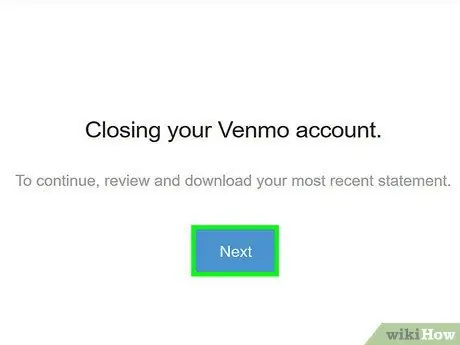
مرحله 5. روی Next کلیک کنید
این یک دکمه آبی در بالای صفحه ، بالای صورتهای مالی شما است.
همچنین می توانید یک کپی از صورت های مالی را با کلیک روی رایانه خود ذخیره کنید CSV را بارگیری کنید.
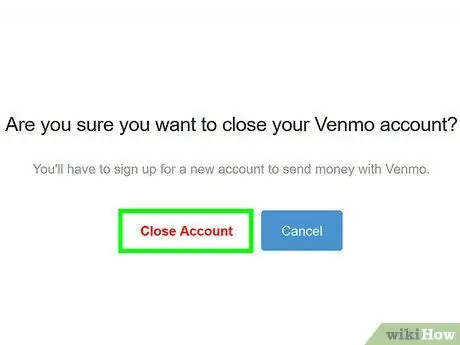
مرحله 6. برای تأیید روی بستن حساب کلیک کنید
اکنون حساب Venmo شما بسته شده است و یک ایمیل از Venmo با یک سابقه تراکنش دیگر دریافت خواهید کرد.







